怎么设置win7系统鼠标失灵 设置win7系统鼠标失灵的方法
发布时间:2017-07-04 14:49:50 浏览数:
今天给大家带来怎么设置win7系统鼠标失灵,设置win7系统鼠标失灵的方法,让您轻松解决问题。
更多windows 7 系统问题,请到win732系统下载:鼠标所有电脑用户最常用的硬件之一,如打游戏要靠鼠标走路,下滑浏览网页,播放媒体等等,那么怎样调整鼠标灵敏度?现win7下载小编给大家讲解调整方法,具体如下:具体方法如下:
11.在windows 7系统里,点击开始菜单。
 2
22.点击“控制面板”,打开控制面板。
 3
33.点击“查看设备和打印机”,打开设备和打印机。
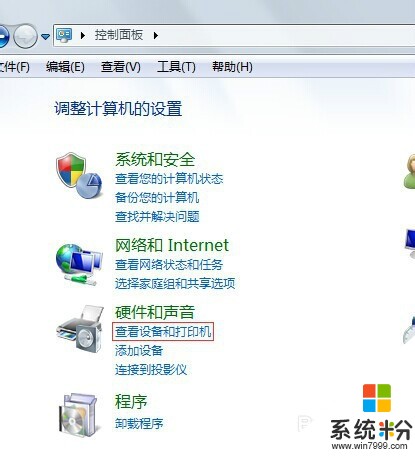 4
44.在“设备和打印机”中用鼠标右键单击“鼠标”选项里的“设置鼠标”。
 5
55.在“鼠标属性”中改变“鼠标双击”的速度,点击应用即可。
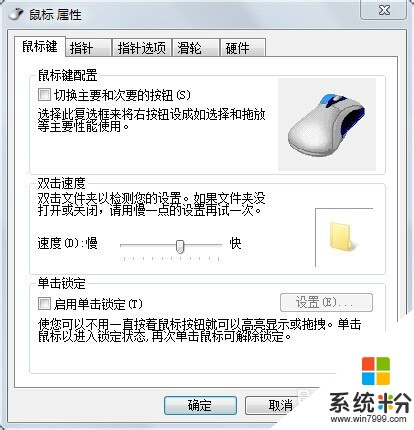
以上就是怎么设置win7系统鼠标失灵,设置win7系统鼠标失灵的方法教程,希望本文中能帮您解决问题。